Cách chuyển từ FAT32 sang NTFS không mất dữ liệu, bằng lệnh
Chúng ta đã biết định dạng NTFS mang lại rất nhiều lợi ích cho người dùng còn FAT32 đã là định dạng cũ kĩ lắm rồi nhưng vẫn còn rất nhiều người dùng lo ngại vì việc chuyển đổi sẽ gây ra tình trạng mất dữ liệu trong máy tính. Tuy nhiên với cách chuyển FAT32 sang NTFS không mất dữ liệu bằng lệnh dưới đây sẽ cho bạn thấy sử dụng lệnh sẽ giúp bạn không hề mất một chút dữ liệu nào, quá trình chuyển đổi đơn giản và nhanh chóng.

Như chúng ta đã biết có rất nhiều phần mềm giúp bạn đổi FAT32 sang NTFS nhanh chóng, và tùy vào mỗi phần mềm sẽ có ưu điểm, nhược điểm khác nhau. Tuy nhiên chuyển FAT32 sang NTFS không dùng phần mềm sẽ giúp bạn được trong nhiều trường hợp hơn, và cách dưới đây sẽ cho bạn thấy lợi ích của nó.
Định dạng FAT32, NTFS là gì ?
FAT32 là định dạng dữ liệu này có thể sử dụng cho ổ đĩa có dung lượng từ 33MB đến 2TB. Trong khi đó dung lượng của mỗi phân vùng ổ cứng không được lớn hơn 2 TB, và dung lượng dành cho file để copy là không quá 4GB.
NTFS là một sự cải tiến đáng kể của Microsoft trong việc định dạng và lưu trữ dữ liệu. Theo đó, dung lượng lưu trữ tối đa cho một ổ đĩa hoặc một phân vùng NTFS là 2TB. Tuy nhiên bạn nếu chuyển sang định dạng đĩa động (dynamic disk), bạn hoàn toàn có thể tăng kích cỡ lưu trữ này lên 16TB. Dung lượng tối đa cho 1 file cũng là 16TB, với điều kiện dung lượng file phải nhỏ hơn dung lượng của ổ đĩa hoặc phân vùng chứa nó.
Tại sao phải chuyển FAT32 sang NTFS ?
Chỉ cần so sánh về định dạng trên thì chắc chẳn bạn cũng biết được NTFS có rất nhiều ưu điểm so với FAT32, ngoài ra NTFS ra đời sau nên được thừa hưởng rất nhiều công nghệ trong đó có bảo mật. Ngoài ra Windows 10 cũng yêu cầu ổ cứng bạn phải NTFS, hơn thế nữa việc các bộ film, các file cài game hiện nay dung lượng phải đến cả chục GB thì ổ định dạng FAT32 có phần nào đó gây bất tiện cho người dùng.
Cách chuyển FAT32 sang NTFS không mất dữ liệu bằng lệnh
Bước 1: Trước tiên hãy xác thực lại ổ cần chuyển FAT32 sang NTFS không mất dữ liệu bằng lệnh, bạn click chuột phải vào ổ rồi chọn Properties.
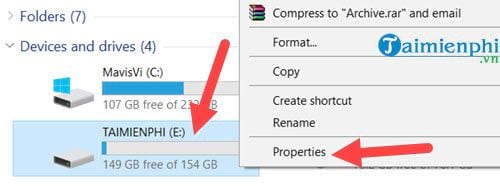
Bước 2: Tại đây bạn thấy ổ đang sử dụng 4, 88 GB dung lượng và có File system: FAT32 tức là định dạng đang ở FAT32.

Khi vào trong ổ hiện tại đang có 4 thư mục với 4 phần mềm, game khác nhau có tổng dung lượng 4,88 GB. Bây giờ hãy cùng friend.com.vn chuyển FAT32 sang NTFS không mất dữ liệu bằng lệnh.
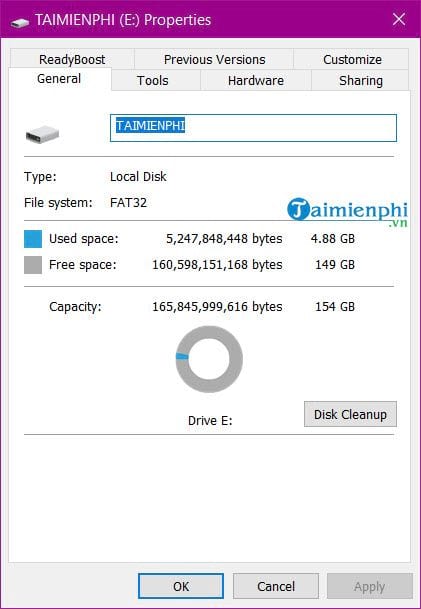
Bước 3: Bạn nhấn tổ hợp phím Windows keys + R và sau đó gõ cmd để truy cập vào Command Prompt, ở đây chúng ta sẽ sử dụng Command Prompt để chuyển FAT32 sang NTFS không mất dữ liệu bằng lệnh.
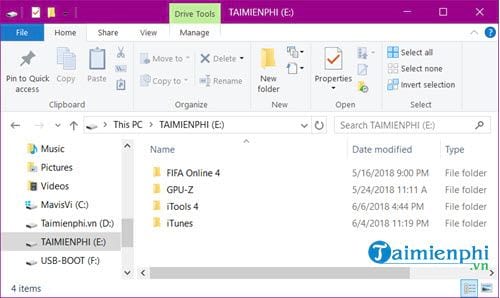
Bước 4: Tại đây đơn giản bạn chỉ cần sử dụng câu lệnh sau để chuyển đổi:
– convert : /fs:ntfs
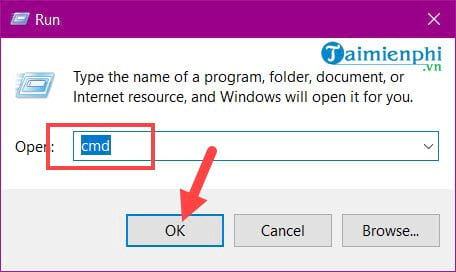
Như ở đây ổ vừa nãy chúng ta xem là ổ E, vậy ta sẽ nhập lệnh convert E: /fs:ntfs rồi nhấn enter.
Bước 5: Để xác nhận lại hệ thống sẽ yêu cầu chúng ta nhập tên hiển thị của ổ cứng (label name), và ở đây chúng tôi nhập TAIMIENPHI, tên của ổ cứng bạn đã thấy ở đầu bài.
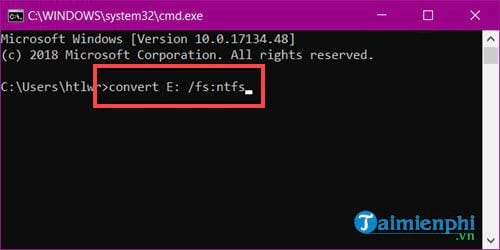
Sau thao tác này hệ thống sẽ hoàn toàn tự động và chỉ rơi vào khoảng 30 giây mà thôi, sau đó bạn có thể tắt nó đi và kiểm tra xem quá trình chuyển FAT32 sang NTFS không mất dữ liệu bằng lệnh đã hoàn tất hay chưa.
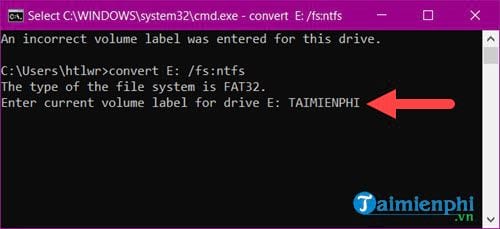
Bước 6: Vào lại ổ vừa nãy và kiểm tra bạn sẽ thấy File system bây giờ đã chuyển sang định dạng NTFS.
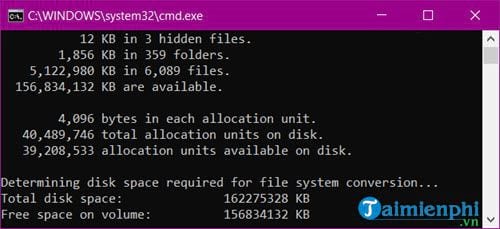
Kiểm tra các file bên trong vẫn còn nguyên vẹn và hoàn toàn có thể sử dụng như bình thường được.
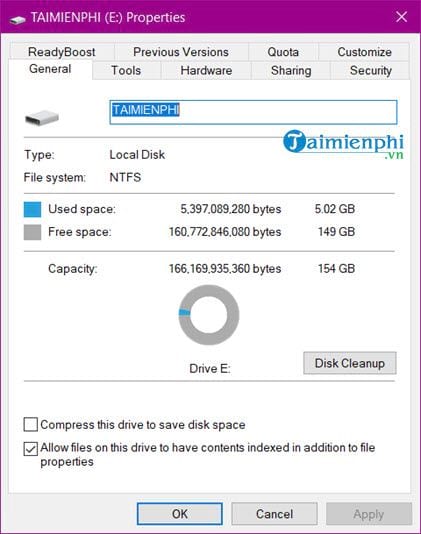
Chỉ với 1 dòng lệnh duy nhất được chạy trong Command Prompt, chúng ta đã có thể chuyển FAT32 sang NTFS không mất dữ liệu bằng lệnh. Và người dùng hoàn toàn có thể sử dụng được ngay những lợi ích từ định dạng NTFS như copy một file nào đó có dung lượng lớn hơn 4GB chẳng hạn.
- Share CrocoBlock key trọn đời Download Crocoblock Free
- Cung cấp tài khoản nghe nhạc đỉnh cao Tidal Hifi – chất lượng âm thanh Master cho anh em mê nhạc.
- 16 cách đơn giản giúp trị say xe nặng hiệu quả – BestPrice
- 5 cách sửa lỗi điện thoại không gửi được tin nhắn | Thiết bị số | PLO
- Ứng dụng Music Recognition – Tìm tên bài hát qua lời, nhận dạng bài hát | Link tải free, cách sử dụng
- Tải CorelDRAW X8 FULL – Hướng dẫn cài đặt CorelDRAW X8
- Cách sử dụng Auto-Tune chỉnh giọng hát hay hơn phần 1
Bài viết cùng chủ đề:
-
Kích hoạt Bộ gõ Bàn phím tiếng Trung ⇒ Win 7, 8, 10, Mac (Update 2021)
-
400 – 450 triệu nên mua xe ô tô mới nào 2021?
-
9 phần mềm ghép nhạc vào video trên máy tính miễn phí
-
Sửa lỗi không xem được video Youtube trên Chrome, Cốc Cốc, lỗi JavaScr
-
Những câu nói đau lòng nhất trong tình yêu như dao cứa vào tim
-
Lệnh Đếm Đối Tượng Trong AutoCAD: Bcount AutoCAD – Đếm Block
-
Top 60 hình nền siêu xe Lamborghini đẹp nhìn là mê ngay
-
5 cách siêu dễ thêm phụ đề, caption vào video – QuanTriMang.com
-
Fix: Steam Must be Running to Play this Game – Appuals.com
-
WWE là gì? WWE là đánh thật hay giả? Những điều cần biết về WWE
-
(Check list từng bước) Kiếm tiền với bán áo thun Teespring cho người mới
-
Hướng Dẫn Cách Lắp Card Màn Hình Rời Cho Máy Tính Từ A – Z – 10NAMROG
-
Vì sao “thanh xuân như một tách trà” lại trở thành hot trend?
-
Thang Điểm trong Tiếng Anh là gì: Định Nghĩa, Ví Dụ Anh Việt
-
Top 11 cách hack like facebook trên điện thoại Android, Iphone hiệu quả nhất » Compa Marketing
-
Máy rửa mặt Foreo Luna Mini 2 có tốt không? Giá bao nhiêu? Mua ở đâu?